إذا كنت مدونًا وترغب في تحسين تجربة مستخدم مدونتك أو موقع الويب وأيضًا تحسين محركات البحث على الصفحة ، فيجب عليك إضافة جدول المحتويات إلى موقع الويب الخاص بك. بالنسبة إلى موقع WordPress على الويب ، يمكنك إنشاء جدول محتويات بمساعدة مكون إضافي. ستناقش هذه المقالة كيف يمكنك إنشاء جدول محتوى في كل منشور مدونة على WordPress تلقائيًا.
ما هو جدول المحتويات
يوفر جدول المحتويات (TOC) نظرة عامة على المحتوى لقراء المدونة. حتى يتمكن القراء من الانتقال مباشرة إلى القسم المطلوب. يوفر جدول المحتوى وصولاً سهلاً إلى المستخدم ، ويجعل واجهة موقع الويب سهلة الاستخدام (UI) ، ويعزز أيضًا تجربة المستخدم (UX).
أنشئ جدول محتويات في منشورات وصفحات WordPress
يمكنك إضافة جدول المحتوى في كل منشور مدونة على WordPress عن طريق تثبيت وتفعيل المكون الإضافي Easy Table of Contents في موقع WordPress الخاص بك.
يمكن لهذا المكون الإضافي إضافة جدول محتويات تلقائيًا في كل منشور في WordPress ، أو يمكنك اختيار المقالة التي يجب أن تحتوي على جدول المحتويات هذا. يرجى ملاحظة أن هذا المكون الإضافي يبرز فقط علامات العناوين الموجودة في منشورات مدونة WordPress.
قم بإعداد جدول المحتويات لمنشورات مدونة WordPress
بعد إنشاء جدول المحتويات ، تحتاج إلى إعداد جدول محتويات لكل منشور بشكل صحيح. يوفر لك هذا المكون الإضافي خيار تغيير الإعدادات العامة للجدول.
إعدادات جدول المحتويات العامة
تمكنك هذه الإعدادات من السماح أو عدم السماح للمكون الإضافي بإضافة جدول محتوى تلقائيًا في كل منشور أم لا.
- قم بتمكين المكون الإضافي لدعم المنشور أو اختيار الصفحات حسب حاجتك.
- ماذا يجب أن يكون موضع جدول المحتويات في منشور WordPress الخاص بك
- اختر الشرط المتعلق بعدد علامات العنوان التي يجب أن يضيفها جدول المحتويات في المنشور.
- إظهار تسمية العنوان أعلى جدول المحتويات.
- اسم تسمية الرأس
- السماح للمستخدمين بإخفاء أو إظهار جدول المحتويات. في حالتنا ، تم تعطيله.
- عندما يزور المستخدم صفحتك ، هل يجب أن تكون مرئية أم لا؟ في حالتنا ، هو مرئي.
- إظهار ترتيب العنوان.
- نوع العداد
- طبيعة التمرير عند النقر فوق أي محتوى في جدول المحتويات.
إعدادات المظهر
سيحدد هذا الإعداد كيف يجب أن يظهر أو يظهر لصفحة WordPress الخاصة بك.
- ماذا يجب أن يكون عرض الجدول
- تجاهل هذا إذا اخترت الخيار الأول
- هل يجب أن تطفو مع تمرير الصفحة؟
- حجم خط العنوان.
- وزن أو جرأة الخط.
- اختر حجم الخط.
- اختر الموضوع.
الإعدادات المتقدمة لـ TOC
هذه الإعدادات ضرورية من وجهة نظر تحسين محرك البحث. يمكنك اتباع نفس ما تم تحديده في حالتنا أو حسب حاجتك.
- يجب أن تكون المراسي صغيرة من وجهة نظر تحسين محركات البحث.
- سيكون من الأفضل إذا قمت بتحديد هذا الخيار لاستخدام "-" بدلاً من "_" في المرساة (SEO).
- هل ترغب في إضافة جدول محتويات على الصفحة الرئيسية؟
- يجب تحميل CSS أم لا؟ إذا تسبب (جدول المحتويات) في حظر العرض ، يمكنك تحديد هذا الخيار. إذا اخترت هذا الخيار ، فلن يتم عرض أي نمط مع جدول المحتوى الخاص بك.
- العناوين التي يجب تضمينها في جدول المحتويات؟ تعرف على كيفية استخدام علامات العناوين من خلال وضع تحسين محركات البحث في الاعتبار.
التمرير في الجوال وسطح المكتب
إذا كنت تستخدم قائمة ثابتة في رأس الصفحات ، فيمكنك توفير قيمة وفقًا لحجم قائمة العناوين. على سبيل المثال ، افترض إذا كانت قائمة الرأس 100 بكسل ، فقدم 100 بكسل في قيمة الإزاحة.
- إزاحة التمرير السلس لعرض سطح المكتب
- عرض التمرير السلس لعرض الجوال
يمكنك تجربة نفس القيم كما هو موضح هنا. تعمل هذه مع معظم سمات WordPress.
إيجابيات إضافة جدول المحتويات
- يعطي نظرة احترافية للموقع ،
- يوفر خريطة للمحتوى ،
- عزز تجربة المستخدم من خلال اصطحاب المستخدم إلى ما يحتاج إليه ،
- من السهل فهم المحتوى ،
- المزيد من المحتوى المناسب لكبار المسئولين الاقتصاديين.
سلبيات جدول المحتويات
- قد يقلل من كسب وظيفة واحدة بسبب تخطي الإعلانات
- إجمالي وقت القراءة سيقلل من المحتوى.
استنتاج
سيكون من الأفضل أن تقوم بإنشاء جدول محتوى لمنشورات مدونة WordPress. سيعزز جدول المحتويات (TOC) تجربة المستخدم ودرجة تحسين محركات البحث (SEO) لموقعك على الويب. في هذه المقالة ، ناقشنا كيفية إضافة جدول محتوى إلى موقع WordPress الإلكتروني.
أتمنى أن تعجبك هذه المقالة حول كيف يمكنك إضافة إعدادات لجدول المحتويات وضبطها بشكل صحيح.
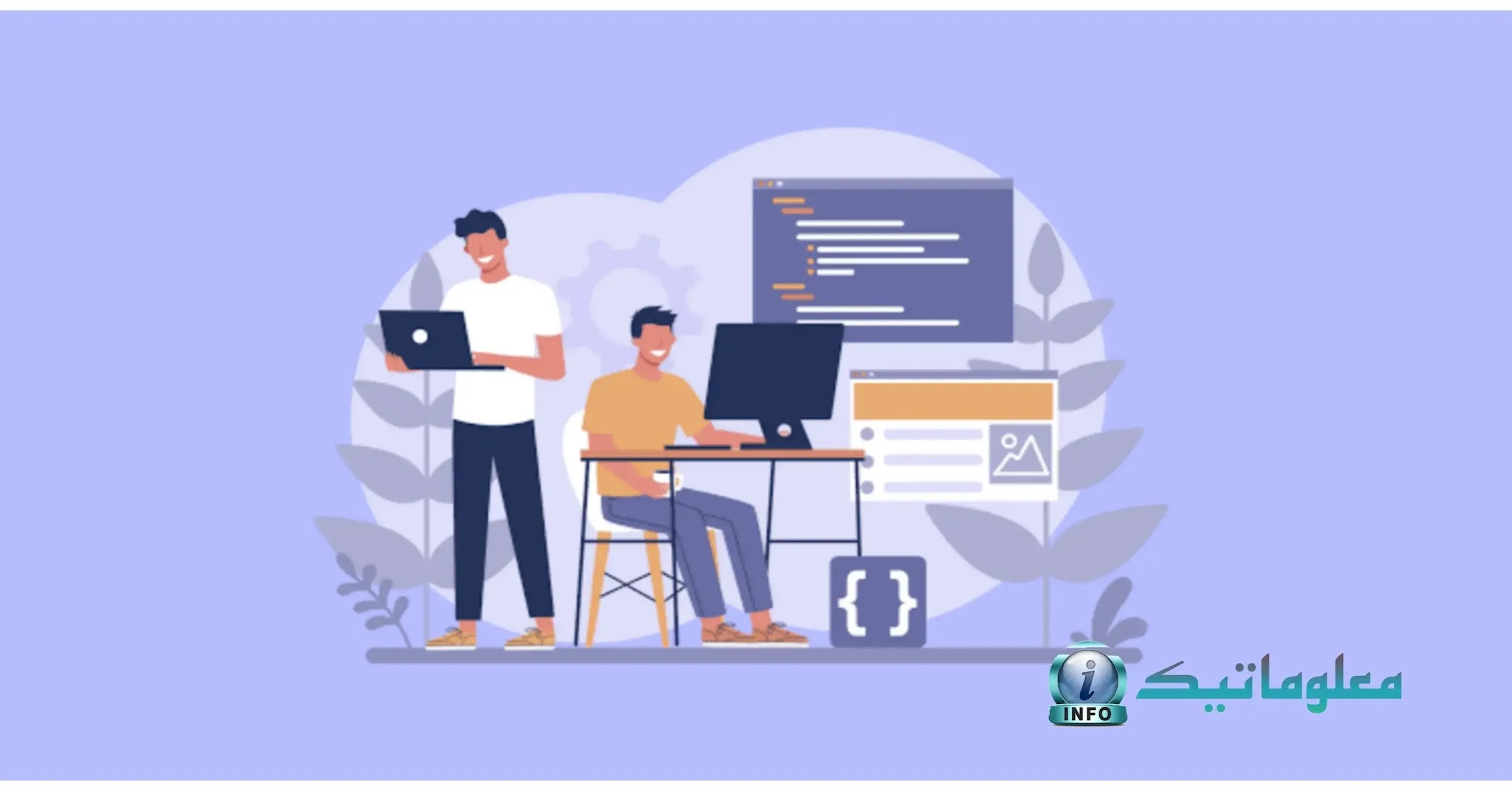

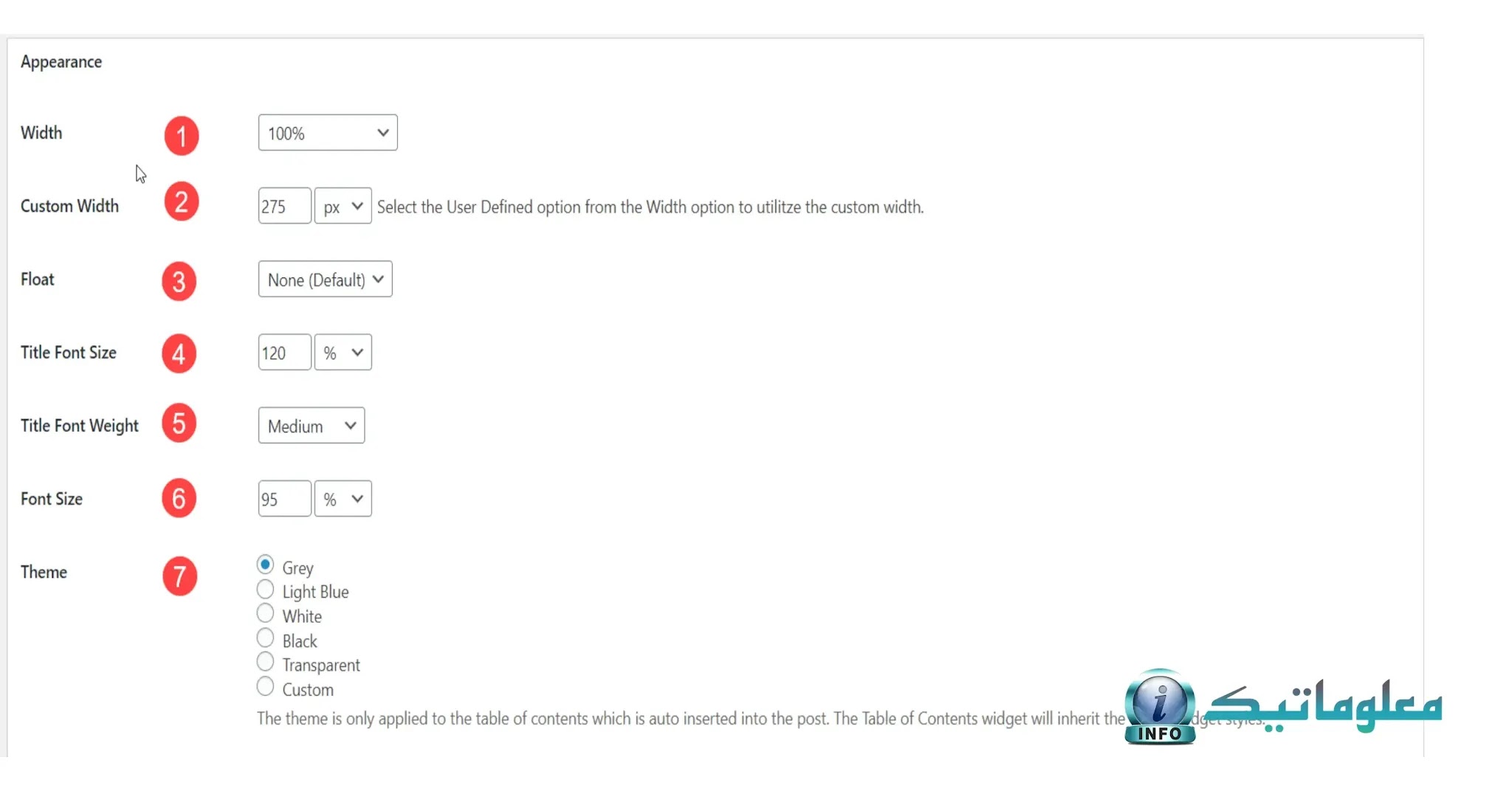


تعليقات
إرسال تعليق